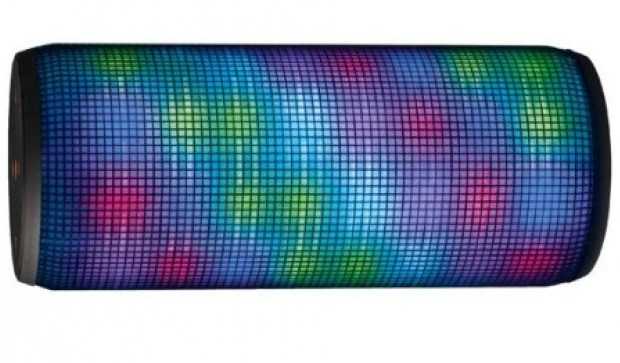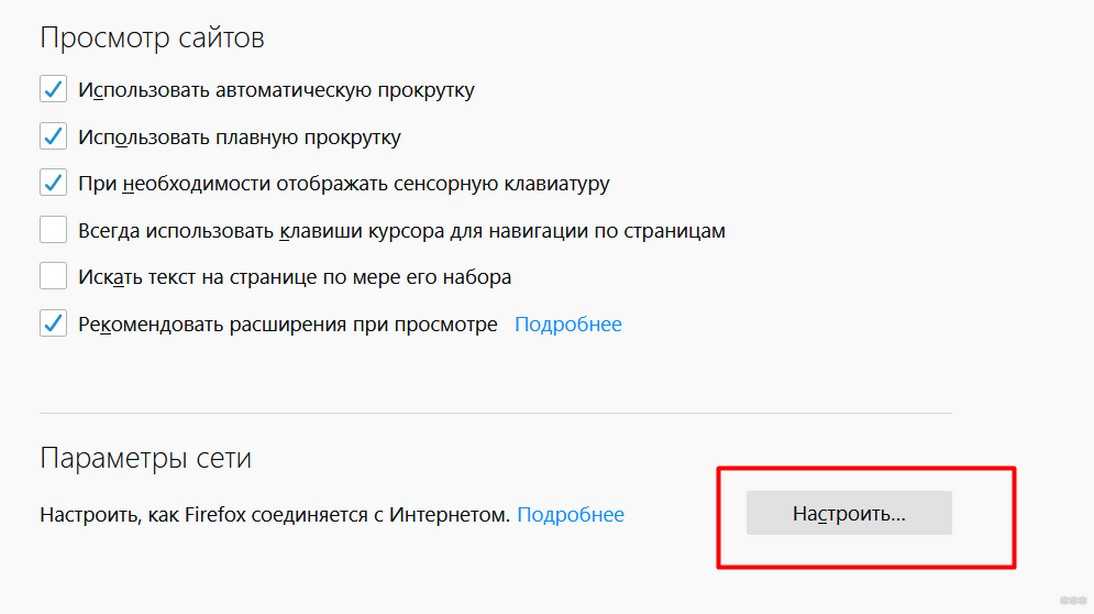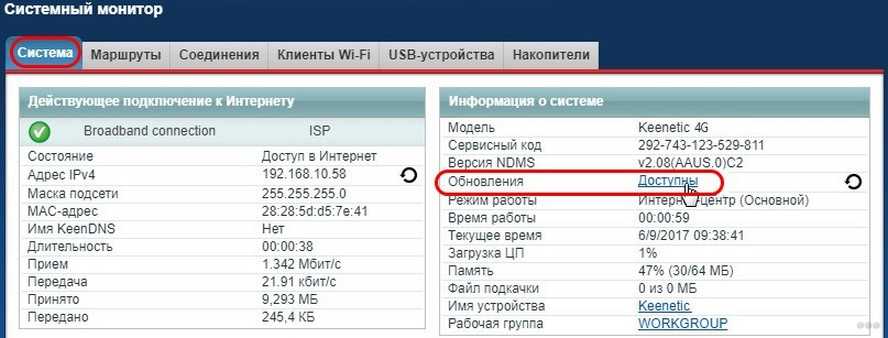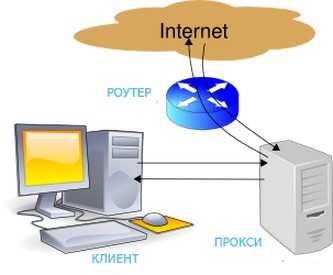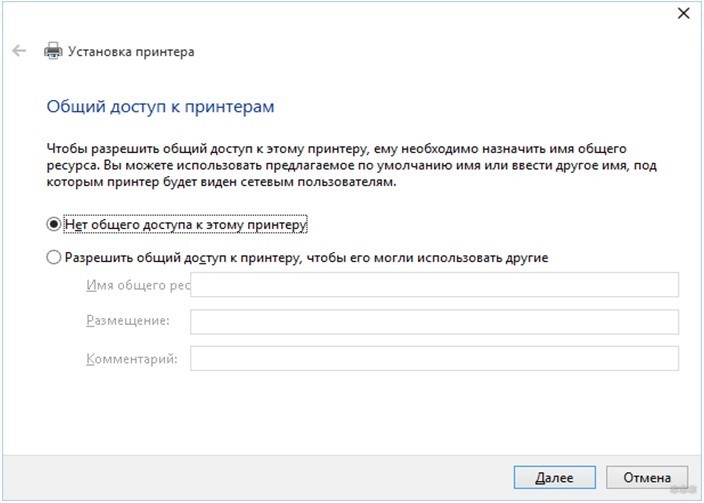- Подключение по Wi-Fi принтера Pantum M6500W: простые инструкции
- Режим инфраструктуры
- Прямое подключение
- Подключение по Wi-Fi принтера Pantum M6500W: простые инструкции
- Режим инфраструктуры
- Прямое подключение
- Как подключить принтер pantum к Wifi
- Pantum подключение по Wi-Fi к ноутбуку
- Подключение через режим инфраструктуры
- Прямое подключение через USB для настройки Wi-Fi
- Pantum p2500w подключение к Wi-Fi
- Подключение через режим инфраструктуры
- Прямое подключение через USB для настройки Wi-Fi
Подключение по Wi-Fi принтера Pantum M6500W: простые инструкции
Многие современные принтеры и многофункциональные устройства (МФУ) подключаются к компьютерам и ноутбукам не через классический USB, а посредством беспроводных технологий. В качестве такого интерфейса привычно используется Wi-Fi, особенно в офисах и на небольших предприятиях, где необходимо предоставить к печатающему устройству общий доступ. Рассмотрим, как подключить принтер Pantum M6500W по Wi-Fi и настроить его на оптимальную работу.
Pantum подключается к сети двумя способами:
- в режиме инфраструктуры – коммутация осуществляется через беспроводной маршрутизатор,
- в режиме прямого подключения – принтер соединяется с ноутбуком напрямую через Wi-Fi.
При любом подключении одновременно девайс будет работать только с одним компьютером!
Обзор и настройка печати на МФУ Pantum тут:
Режим инфраструктуры
Для случаев совместимости роутера с WPS, устройство подключается и конфигурируется при помощи нажатия единой клавиши на корпусе без участия компьютера:
- Зажмите WPS на беспроводном роутере (перед этим обязательно отключите сетевой кабель от маршрутизатора).
Устройства автоматически установят связь, даже если точка доступа вещает зашифрованный трафик и не транслирует SSID в сеть.
- Для Wi-Fi настройки Pantum M6500W откройте элемент Пуска или Панели управления «Устройства и принтеры».
- В открывшемся окне выберите «Добавить сетевой, Bluetooth или беспроводной…». Если список пуст, кликните по надписи ниже, укажите тип «Устройство TPC/IP» и введите его IP адрес и номер порта, к которому тот подключен.
- Если на 5-м шаге в списке есть нужный девайс, выберите его.
- После инсталляции драйверов принтер можете выбрать как используемый по умолчанию.
Прямое подключение
Как подключить любой принтер к ноутбуку, смотрите тут:
При подключении принтера к ПК через USB-кабель следует соединить их и запустить инструмент для настройки подключения Pantum M6500W через Wi-Fi:
В случае, когда имя точки доступа не транслируется, его можете ввести вручную!
При прямом подключении принтера Pantum M6500W к ноутбуку через Wi-Fi пользователи могут соединяться с печатающим устройством без ввода пароля, отыскав его в сети. Имя сети будет указано как «Pantum-AP-XXXXXX», где вместо XXXXXX будут указаны цифры MAC-адреса.
Думаю, сложностей у наших читателей не возникнет. Но в любом случае всегда можете написать в комментарии и задать любой вопрос!
Подключение по Wi-Fi принтера Pantum M6500W: простые инструкции
Многие современные принтеры и многофункциональные устройства (МФУ) подключаются к компьютерам и ноутбукам не через классический USB, а посредством беспроводных технологий. В качестве такого интерфейса привычно используется Wi-Fi, особенно в офисах и на небольших предприятиях, где необходимо предоставить к печатающему устройству общий доступ. Рассмотрим, как подключить принтер Pantum M6500W по Wi-Fi и настроить его на оптимальную работу.
Pantum подключается к сети двумя способами:
- в режиме инфраструктуры – коммутация осуществляется через беспроводной маршрутизатор;
- в режиме прямого подключения – принтер соединяется с ноутбуком напрямую через Wi-Fi.
При любом подключении одновременно девайс будет работать только с одним компьютером!
Обзор и настройка печати на МФУ Pantum тут:
Режим инфраструктуры
Для случаев совместимости роутера с WPS, устройство подключается и конфигурируется при помощи нажатия единой клавиши на корпусе без участия компьютера:
- Зажмите WPS на беспроводном роутере (перед этим обязательно отключите сетевой кабель от маршрутизатора).
Устройства автоматически установят связь, даже если точка доступа вещает зашифрованный трафик и не транслирует SSID в сеть.
- Для Wi-Fi настройки Pantum M6500W откройте элемент Пуска или Панели управления «Устройства и принтеры».
- В открывшемся окне выберите «Добавить сетевой, Bluetooth или беспроводной…». Если список пуст, кликните по надписи ниже, укажите тип «Устройство TPC/IP» и введите его IP адрес и номер порта, к которому тот подключен.
- Если на 5-м шаге в списке есть нужный девайс, выберите его.
- После инсталляции драйверов принтер можете выбрать как используемый по умолчанию.
Прямое подключение
Как подключить любой принтер к ноутбуку, смотрите тут:
При подключении принтера к ПК через USB-кабель следует соединить их и запустить инструмент для настройки подключения Pantum M6500W через Wi-Fi:
В случае, когда имя точки доступа не транслируется, его можете ввести вручную!
При прямом подключении принтера Pantum M6500W к ноутбуку через Wi-Fi пользователи могут соединяться с печатающим устройством без ввода пароля, отыскав его в сети. Имя сети будет указано как «Pantum-AP-XXXXXX», где вместо XXXXXX будут указаны цифры MAC-адреса.
Думаю, сложностей у наших читателей не возникнет. Но в любом случае всегда можете написать в комментарии и задать любой вопрос!
Как подключить принтер pantum к Wifi
Смотрите здесь, как подключить любой принтер к ноутбуку:
Если вы подключаете принтер к компьютеру с помощью USB-кабеля, вам необходимо соединить их и запустить утилиту для настройки Wi-Fi соединения между Pantum M6500W:
Если имя точки доступа не транслируется, вы можете ввести его вручную!
Если принтер Pantum M6500W подключен непосредственно к ноутбуку через Wi-Fi, пользователи могут подключиться к печатающему устройству без ввода пароля, выполнив поиск сети. Имя сети будет выглядеть как «Pantum-AP-XXXX», где вместо XXXXXX будут цифры MAC-адреса.
Pantum подключение по Wi-Fi к ноутбуку
Как подключить МФУ Pantum m6500w к ноутбуку через Wi-Fi? Производитель предлагает два варианта подключения устройства
- через режим инфраструктуры — сопряжение осуществляется с помощью беспроводного маршрутизатора;
- через прямой вход — принтер подключается к ноутбуку или компьютеру напрямую через wi-fi.
Важно: если вы выберете один из вышеперечисленных режимов, гаджет будет взаимодействовать только с одним компьютером. Одновременная активация нескольких устройств невозможна, только последовательная.
Подключение через режим инфраструктуры
Как подключить принтер Pantum m6500 к ноутбуку через Wi-Fi? Если маршрутизатор совместим с WPS, соединение устанавливается с помощью ключей на устройстве. Компьютер не участвует в процедуре отладки. Процедура выполняется следующим образом:
- МФУ включается и ожидает сигнала, указывающего на его готовность к работе.
- Нажмите кнопку Wi-Fi на панели управления.
- Нажмите кнопку «WPS» на маршрутизаторе — перед вмешательством сетевой кабель должен быть отключен от маршрутизатора.
Важно! Автоматическое соединение будет установлено в любом случае, даже если точка доступа не транслирует SSID в сеть и работает с зашифрованным типом трафика.
Прямое подключение через USB для настройки Wi-Fi
Если принтер Pantum m6500w подключен через USB-кабель, для настройки Wi-Fi требуется подключение и отладка, как показано ниже:
- Запустите инструмент конфигурации.
- На дисплее появится несколько вариантов сети, выберите нужный. Если имя точки доступа отсутствует в реестре, оно вводится вручную.
- Выполнить аутентификацию — введите пароль и выберите тип сетевого шифрования.
- Если процедура прошла успешно, появится экран с информацией о подключении.
Важно: Если соединение установлено неправильно, система выдаст сообщение об ошибке. Пользователю следует проверить информацию для входа в беспроводную сеть и повторить попытку после ее исправления.
Pantum p2500w подключение к Wi-Fi
Пользователи, недавно купившие МФУ, сталкиваются с вопросом, как подключить Pantum 2500w к Wi-Fi. Процесс аналогичен предыдущим моделям принтеров того же производителя.
Подключение через режим инфраструктуры
Pantum p2500w может подключаться к Wi-Fi через беспроводной маршрутизатор, если точка доступа и принтер поддерживают WPS или Wi-Fi Protected Setup. Процедура требует использования панели управления устройства, без использования персонального компьютера:
- На нем нажмите и удерживайте кнопку «wi-fi».
- Затем сделайте то же самое на маршрутизаторе с помощью кнопки «WPS» или «PBC». Нажмите и удерживайте кнопку в течение двух минут.
- МФУ будет автоматически подключено к беспроводной сети.
Важно: Беспроводной маршрутизатор должен поддерживать WPS и отлаживается только при отключенном сетевом кабеле.
Прямое подключение через USB для настройки Wi-Fi
Чтобы создать сопряжение, подключите два устройства (персональный компьютер и принтер) с помощью кабеля USB. Затем запустите инструмент настройки беспроводной сети на ноутбуке. Принтер попытается подключиться, когда получит информацию о конфигурации беспроводной сети от порта USB.
- https://vkspy.info/pechat/kak-podklyuchit-printer-pantum-k-vajfayu-tonkaya-nastrojka-zheleza-i-softa-ot-a-do-ya
- https://OrelTehnikum.ru/cifra/kak-prisoedinit-printer-k-noutbuku.html
- https://skolkocom.ru/info/pantum-m6500w-nastrojka-wi-fi-v-rezhime-infrastruktury-i-napryamuyu
- https://cftv.ru/kak-podklyuchit-printer-pantum-k-wi-fi-instruktsiya-dlya-m6500w-i-p2500w/
- https://www.manualspdf.ru/pantum/m6500series/%D0%B8%D0%BD%D1%81%D1%82%D1%80%D1%83%D0%BA%D1%86%D0%B8%D1%8F?p=47
- https://itumnik.ru/wifi/pantum-m6500w-podklyuchenie
- https://podkluchaemvse.ru/obzory/podklyuchenie-po-wi-fi-printera-pantum-m6500w-prostye-instruktsii
- https://fizmir.org/kak-podklyuchit-printer-pantum-k-wi-fi-instrukciya-dlya-m6500w-i-p2500w/